- โปรแกรมฟรี EaseUS
- Data Recovery Wizard Free
- Todo Backup Free
- Partition Master Free
Daisy updated on Sep 19, 2024 to การกู้คืนโฟลเดอร์
เข้าถึงอีเมล AOL ที่ถูกลบอย่างรวดเร็วด้วยวิธีต่อไปนี้:
| โซลูชันที่ใช้งานได้ | การแก้ไขปัญหาทีละขั้นตอน |
|---|---|
| แก้ไข 1. กู้คืนจากโฟลเดอร์ถังขยะ | ไปที่ AOL.com > "ซองจดหมาย" > ลงชื่อเข้าใช้ด้วยบัญชี AOL ของคุณ > คลิก "ถังขยะ"... ขั้นตอนทั้งหมด |
| แก้ไข 2. กู้คืนจากเซิร์ฟเวอร์ AOL | ติดต่อผู้ดูแลระบบเซิร์ฟเวอร์อีเมล AOL เพื่อย้อนกลับการกู้คืนอีเมล ... ขั้นตอนทั้งหมด |
| แก้ไข 3. ใช้ซอฟต์แวร์กู้คืนอีเมล | เรียกใช้ซอฟต์แวร์กู้คืนอีเมล EaseUS > สแกนไดรฟ์อีเมล AOL ในเครื่อง > กู้คืนอีเมลที่สูญหาย... ขั้นตอนทั้งหมด |
ภาพรวมการกู้คืนอีเมล AOL ที่ถูกลบ
ผู้ใช้จำนวนมากประสบกับประสบการณ์เลวร้ายจากการได้รับอีเมล AOL หนึ่งฉบับหรือมากกว่านั้นโดยไม่ได้ตั้งใจพร้อมข้อมูลสำคัญที่ถูกลบไป หรือบางครั้งอาจถูกลบถาวรด้วยซ้ำ เราขอบอกว่าเป็นประสบการณ์ที่เลวร้ายมากเนื่องจากเหยื่อส่วนใหญ่ไม่ทราบว่าจะกู้คืนอีเมลที่ถูกลบไปใน AOL Mail ได้อย่างไร จากนั้นจึงเกิดความวิตกกังวลหรือซึมเศร้าอย่างไม่สิ้นสุด หากคุณเป็นหนึ่งในนั้น ตอนนี้คุณก็ไม่ต้องกังวลอีกต่อไปแล้ว! ที่นี่คุณจะพบโซลูชันการกู้คืนอีเมล AOL แบบครบวงจรที่สอนวิธีกู้คืนอีเมล AOL ที่ถูกลบหรือถูกลบถาวร เพียงลองใช้โซลูชันที่เหมาะกับกรณีของคุณที่สุดเพื่อกู้คืนอีเมลของคุณอย่างมีประสิทธิภาพ
วิธีการกู้คืนอีเมล AOL ที่ถูกลบจากโฟลเดอร์ถังขยะ
คุณอาจลบอีเมลใน AOL Mail โดยไม่ได้ตั้งใจ เมื่อเกิดเหตุการณ์นี้ อีเมลที่ถูกลบจะถูกลบไปยังโฟลเดอร์ที่เพิ่งถูกลบไป ซึ่งเรียกอีกอย่างว่าโฟลเดอร์ถังขยะ อีเมลจะถูกเก็บไว้เพื่อกู้คืนสูงสุด 7 วันก่อนที่จะถูกลบถาวร หากคุณเพิ่งลบอีเมลออกจาก AOL Mail ภายใน 7 วัน คุณสามารถลองกู้คืนอีเมลเหล่านั้นจากโฟลเดอร์ถังขยะได้
1. ไปที่ AOL.com ที่มุมบนซ้าย ให้คลิกที่ไอคอน "ซองจดหมาย" เพื่อไปที่ AOL Mail จากนั้นลงชื่อเข้าใช้บัญชี AOL ของคุณ
2. คลิกไอคอน "ถังขยะ" ที่อยู่บนแผงด้านซ้ายเพื่อเปิดโฟลเดอร์ถังขยะ ที่นี่คุณจะเห็นอีเมลทั้งหมดของคุณที่ถูกลบไปภายในเวลาไม่ถึง 7 วัน
3. เลือกอีเมล AOL ที่คุณต้องการกู้คืน คลิกที่ปุ่ม "การดำเนินการ" ด้านบน จากนั้นในเมนูแบบดึงลง คลิกที่ "กล่องจดหมาย" ภายใต้กลุ่มคำสั่ง "ย้ายไปที่"
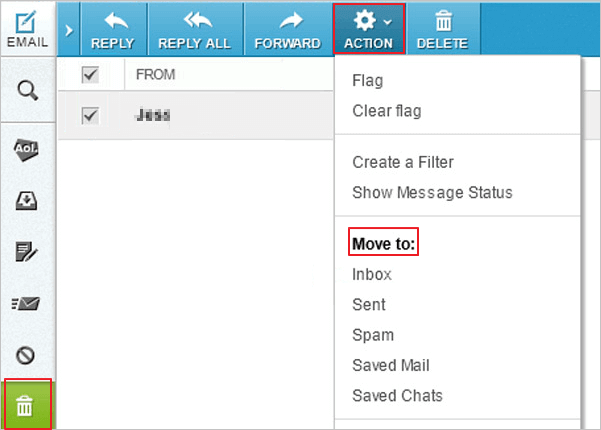
เสร็จเรียบร้อย! การดำเนินการนี้จะกู้คืนอีเมลที่ถูกลบใน AOL Mail กลับไปยังกล่องจดหมาย
วิธีการกู้คืนอีเมล AOL ที่ถูกลบไปแล้วซึ่งเก่ากว่า 7 วัน
หากคุณลบอีเมลใน AOL ออกไปเกินเจ็ดวันแล้วทันใดนั้นก็ตระหนักได้ว่าอีเมลที่ถูกลบไปนานนั้นมีความสำคัญเพียงใด เป็นไปได้หรือไม่ที่จะกู้คืนอีเมลเหล่านั้นกลับมาได้อีกครั้ง ใช่ คุณสามารถกู้คืนอีเมลที่ถูกลบทิ้งถาวรจาก AOL ได้ แต่โอกาสในการกู้คืนนั้นแตกต่างกันไป ขึ้นอยู่กับว่าอีเมลเหล่านั้นถูกเก็บไว้ที่ใด ด้านล่างนี้ เราจะอธิบายสถานการณ์สองสถานการณ์สำหรับการกู้คืนอีเมลที่ถูกลบทิ้งถาวรจาก AOL ตรวจสอบรายละเอียด
กู้คืนอีเมลที่ถูกลบถาวรจากเซิร์ฟเวอร์ AOL
หากคุณใช้เว็บ AOL Mail ข้อมูลอีเมลของคุณจะไม่ถูกจัดเก็บในคอมพิวเตอร์ของคุณ แต่จะถูกบันทึกไว้ในเซิร์ฟเวอร์ AOL แทน ดังนั้น หากคุณลบอีเมลออนไลน์ คุณสามารถติดต่อผู้ดูแลระบบเซิร์ฟเวอร์อีเมลเพื่อขอความช่วยเหลือในการกู้คืนอีเมล นี่เป็นวิธีเดียวที่จะกู้คืนอีเมลที่ถูกลบทางออนไลน์ได้
แต่คุณต้องทราบว่าการกู้คืนเมลจากเซิร์ฟเวอร์เมลบ็อกซ์นั้นเป็นบริการที่ต้องชำระเงินและต้องมีราคาแพง นอกจากนี้ หากคุณเป็นผู้ใช้รายบุคคล โอกาสที่จะประสบความสำเร็จอาจไม่สูง ดังนั้น โดยรวมแล้ว วิธีนี้ไม่ค่อยได้ผลจริง เราขอแนะนำให้คุณลองใช้วิธีต่อไปนี้
กู้คืนอีเมลที่ถูกลบอย่างถาวรจาก AOL ด้วยซอฟต์แวร์กู้คืนอีเมล
ดังที่กล่าวไว้ข้างต้น หากคุณลบอีเมลออนไลน์ คุณแทบจะกู้คืนอีเมลที่สูญหายไม่ได้เลย แต่หากคุณเพิ่ม AOL Mail ลงใน Outlook บนคอมพิวเตอร์ของคุณ ข้อมูลอีเมลจะถูกเก็บไว้ในฐานข้อมูลภายในเครื่อง ในกรณีนี้ หลังจากลบอีเมลแล้ว คุณสามารถใช้ โปรแกรมกู้คืนข้อมูลอีเมล ระดับมืออาชีพเพื่อช่วยกู้คืนอีเมลที่สูญหายจาก AOL
EaseUS Data Recovery Wizard เป็นซอฟต์แวร์กู้คืนข้อมูลที่ได้รับความนิยมมากที่สุดตัวหนึ่งซึ่งช่วยให้คุณสามารถกู้คืนอีเมลที่ถูกลบทิ้งอย่างถาวรจากไฟล์ PST หรือ OST ในเครื่องได้ ดาวน์โหลดและทำตามขั้นตอนเพื่อกู้คืนอีเมลที่ถูกลบทิ้งจาก AOL ที่เก่ากว่าเจ็ดวัน
ขั้นตอนที่ 1. เลือกไดรฟ์หรือพาร์ติชั่นที่คุณสูญเสียไฟล์อีเมล แล้วคลิก "ค้นหาข้อมูลที่สูญหาย"

ขั้นตอนที่ 2 ซอฟต์แวร์จะเริ่มกระบวนการสแกนทันที โปรดรออย่างอดทนจนกว่ากระบวนการสแกนจะเสร็จสิ้น หากต้องการค้นหาไฟล์อีเมลอย่างรวดเร็ว ให้คลิก "อีเมล" ในแผงด้านซ้าย จากนั้นค้นหาไฟล์ PST หรือไฟล์ Outlook ในรายการประเภทไฟล์

ขั้นตอนที่ 3 จากนั้นเลือกไฟล์อีเมลที่ต้องการและคลิก "กู้คืน" บันทึกไฟล์ไปยังตำแหน่งอื่นแทนตำแหน่งเดิม ขอแนะนำให้บันทึกไฟล์ของคุณไปยังระบบจัดเก็บข้อมูลบนคลาวด์เพื่อหลีกเลี่ยงการสูญเสียข้อมูล

นำเข้าไฟล์ PST/OST เข้าสู่ Outlook
เมื่อการกู้คืนอีเมลเสร็จสิ้น คุณสามารถนำเข้าอีเมล AOL ที่ถูกลบไปไว้ใน Outlook เพื่อใช้งานอีกครั้งได้ โดยทำตามขั้นตอนต่อไปนี้
1. เปิด Outlook ไปที่ "ไฟล์" > "เปิดและส่งออก" > "นำเข้า/ส่งออก" > "นำเข้าจากโปรแกรมหรือไฟล์อื่น" > "เปิดไฟล์ข้อมูล Outlook"
2. ในบานหน้าต่างนำทาง ให้ลากและวางอีเมล รายชื่อติดต่อ และโฟลเดอร์อื่นๆ จากไฟล์ .pst ไปยังโฟลเดอร์ Outlook ที่มีอยู่ของคุณ
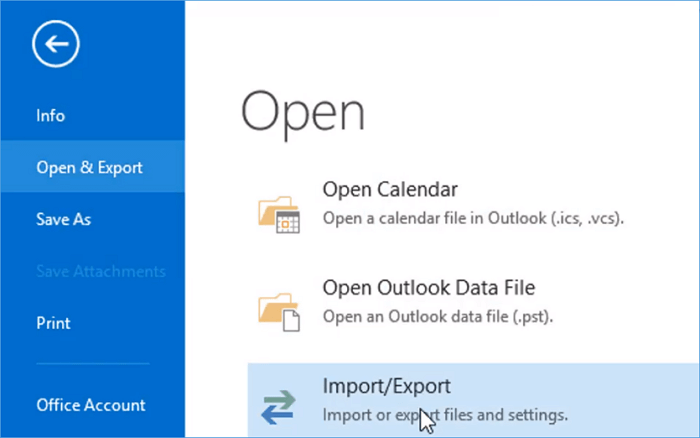
นอกจากนี้ EaseUS ยังมอบเครื่องมือ Exchange Recovery ขั้นสูงสุดให้กับคุณ เพื่อกู้คืนและ ซ่อมแซมไฟล์และเนื้อหากล่องจดหมาย (EDB) ของ Exchange Server ที่เสียหายได้ อย่างรวดเร็ว โดยรองรับฐานข้อมูล Exchange ของปี 2019, 2016, 2013 และ 2010
บทความที่เกี่ยวข้อง
-
วิธีการกู้คืนข้อมูลจากโฟลเดอร์เฉพาะ
![author icon]() Daisy/2024-09-20
Daisy/2024-09-20 -
วิธีกู้ไฟล์ที่ถูกลบอย่างถาวรใน Windows 10 โดยไม่มีโปรแกรม (และสำหรับ Mac)
![author icon]() Suchat/2025-07-02
Suchat/2025-07-02
-
ฉันจะกู้คืนไฟล์ EXE ที่ถูกลบโดยอัตโนมัติได้อย่างไร
![author icon]() Daisy/2024-09-29
Daisy/2024-09-29 -
วิธีการกู้คืนไฟล์เกมที่ถูกลบ/ข้อมูล Steam/การบันทึกเกมบนพีซี
![author icon]() Daisy/2024-09-19
Daisy/2024-09-19
EaseUS Data Recovery Wizard
กู้คืนข้อมูลที่ถูกลบได้อย่างมีประสิทธิภาพ รวมกู้คืนข้อมูลจากฮาร์ดไดรฟ์ (hard drives) ที่เสียหายหรือถูกฟอร์แมต (format)
ดาวน์โหลดสำหรับ PCดาวน์โหลดสำหรับ Mac